经验直达:
- ppt怎样插入视频
- 怎样把视频弄到ppt上
一、ppt怎样插入视频
ppt插入视频的方法如下 。
第一步,在电脑上打开PPT文档,进入到文档的主界面当中后,在软件界面顶部的菜单栏中,找到【插入】选项卡,并点击进入 。
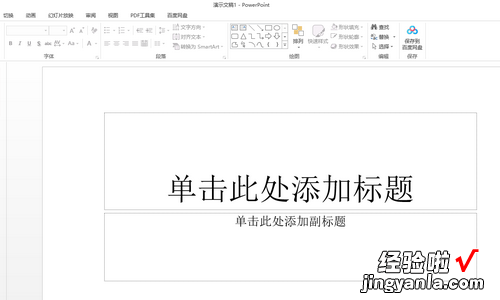
第二步,然后在插入选项卡的下方 , 找到【视频】功能,并点击它,然后在弹出的选项中,选择【PC上的视频】 。
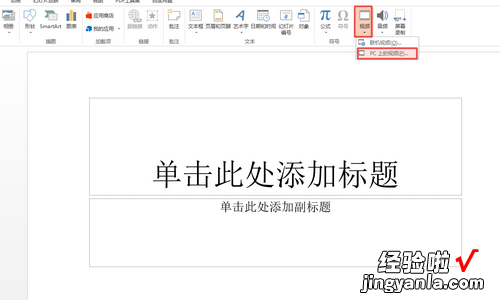
第三步 , 接着我们在电脑中找到想要嵌入PPT的视频,并点击选中,最后点击【插入】按钮 。
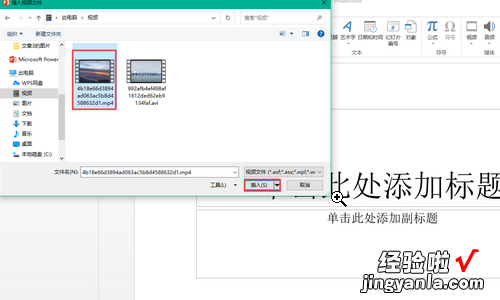
第四步 , 视频插入好以后,我们会发现,视频会铺满文档的很大一部分界面 。
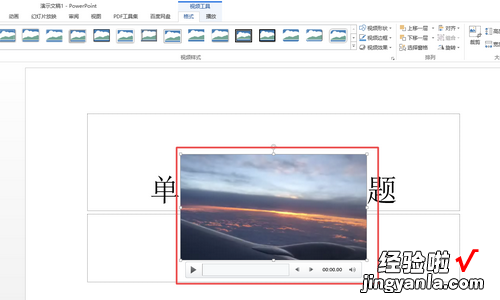
第五步 , 但是我们可以根据自己的需求,来对视频进行一个缩小的调整 。
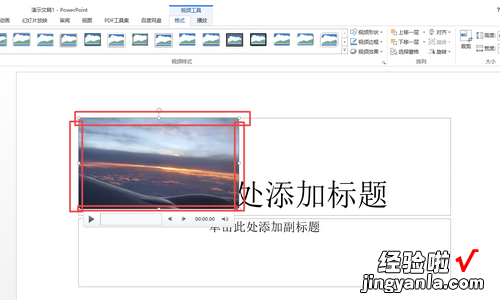
第六步,同时在视频画面的底部,是视频的控制条,点击这个控制条我们就可以在前端的页面进行视频的预览 。

第七步 , 接着找到软件界面顶部的【视频工具】中的【播放】选项卡,在这里我们可以对视频的播放模式进行设置,比如视频的音量、淡入淡出效果、是否进行循环播放等等,所有参数根据自己的需求来进行设置即可 。
所有内容都设置好以后,我们就可以进行幻灯片的播放来观看整体的效果了 。

二、怎样把视频弄到ppt上
在演讲ppt有时我们需要一些视频来充实内容,那怎么把视频放到ppt上呢,我为你解怎么把视频放到ppt上这个问题,希望对你有所帮助 。
把视频放到ppt上的方法
第一步:打开需要插入视频的ppt,单击“插入”标签,最右侧可以看到“视频”项 。
第二步:单击视频项图标下向下的小箭头,选择要插入的视频来源 。
可见视频来源有三:
A、文件 。即插入已经下载好的视频文件 。
B、网站 。插入视频链接 。
C、剪切画 。即插入ppt自带剪贴画中的视频 。
第三步:插入视频,分别讲一下吧 。
A、嵌入来自文件的视频 。
1、在“普通”视图下,单击要向其中嵌入视频的幻灯片 。
2、在“插入”选项卡上的“媒体”组中,单击“视频”下的箭头,然后单击“文件中的视频” 。
3、在“插入视频”对话框中,找到并单击要嵌入的视频,然后单击“插入” 。
[提示]您也可以单击内容布局中的“视频”图标来插入视频 。
B、来自网站的视频 。
1、在“幻灯片”选项卡上的“普通”视图中,单击要为其添加视频的幻灯片 。
2、在浏览器中,转到包含要链接到的视频的网站,例如 YouTube 或 hulu 。
3、在网站上,找到该视频,然后找到并复制“嵌入”代码 。
[注释]大多数包含视频的网站都包括嵌入代码,但嵌入代码的位置会因每个网站的不同而不同 。而且,某些视频没有嵌入代码,因此无法链接到这些视频 。另外需澄清一点,虽然这些代码被称为“嵌入代码”,但实际上是链接到视频,而不是将其嵌入演示文稿中 。
示例如下:在 YouTube 中,单击“共享”,选择“使用旧的嵌入代码”复选框,单击“嵌入”,然后复制嵌入代码 。
4、返回 PowerPoint 中,在“插入”选项卡上的“媒体”组中,单击“视频”下方的箭头 。
5、单击“来自网站的视频” 。
【怎样把视频弄到ppt上 ppt怎样插入视频】6、在“来自网站的视频”对话框中,粘贴嵌入代码,然后单击“插入” 。
C、剪贴画视频 。
1、在“普通”视图中,单击要在其中嵌入动态 GIF 文件的幻灯片 。
2、在“插入”选项卡上的“媒体”组中,单击“视频”下的箭头,然后单击“剪贴画视频” 。
3、在“剪贴画”任务窗格中的“搜索”框中,输入描述所选的要预览的动态 GIF的关键字 。
4、在“搜索类型”框中,选择要应用于搜索范围的复选框 。
5、单击“搜索” 。
[提示]您可能需要对视频剪辑请求进行几次修改,才能得到所需的结果 。如图n.
第四步:预览 。
阅读视图与幻灯片放映均可预览效果 。
第五步:保存 。
